Message d'erreur Google Workspace : "Votre abonnement a été suspendu par votre revendeur"
2 min
Dans cet article
- Renouveler votre abonnement e-mail professionnel
- Mettre à jour vos informations de paiement
Si vous voyez le message d'erreur ci-dessous lorsque vous essayez d'accéder à votre adresse e-mail professionnelle Google Workspace achetée auprès de Wix, soit l'abonnement e-mail a expiré, soit il y a un problème avec votre paiement.

Pour continuer à utiliser votre service Google Workspace, vous devez vérifier l'état de votre e-mail professionnel. S'il a expiré, vous pouvez renouveler votre abonnement à Google Workspace. S'il est toujours actif, vous devez mettre à jour vos informations de paiement.
Renouveler votre abonnement e-mail professionnel
- Accédez à votre E-mail professionnel pour vérifier le statut de votre e-mail professionnel.
- Cliquez sur Renouveler abonnement si l'on vous demande de renouveler votre abonnement.
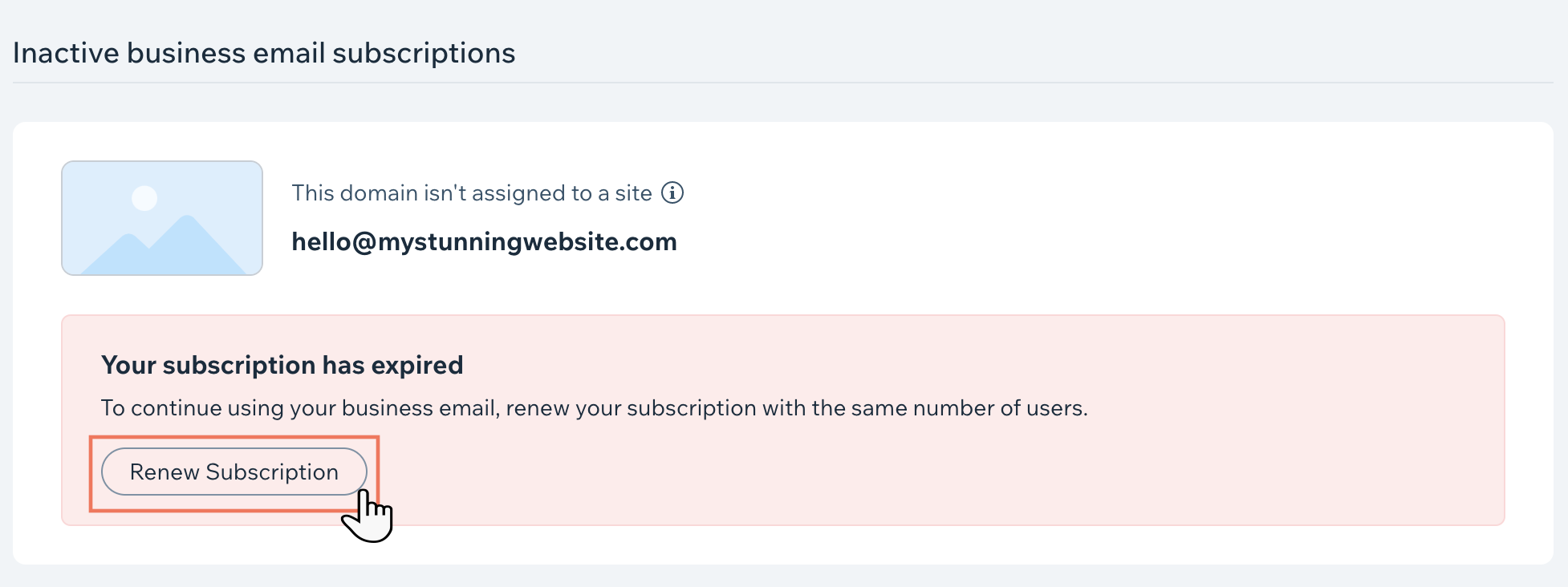
Mettre à jour vos informations de paiement
- Accédez à votre E-mail professionnel pour vérifier le statut de votre e-mail professionnel.
- Accédez à [Moyens de paiement] (data-composite = "true" href = "https://www.wix.com/account/payment-methods" target = "_ blank") si vous êtes invité à le mettre à jour votre moyen de paiement.

3. Cliquez sur Actions.
4. Cliquez sur Mettre à jour.
5. Cliquez sur Suivant.
6. Mettez à jour les informations de votre carte.
7. Cliquez sur Mettre à jour.

